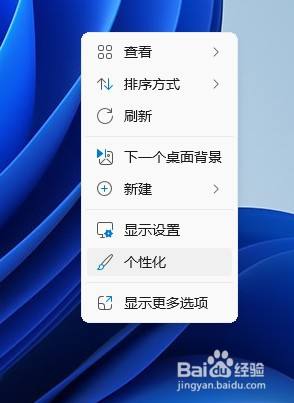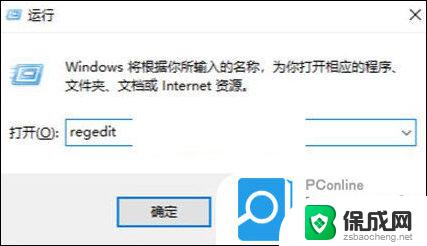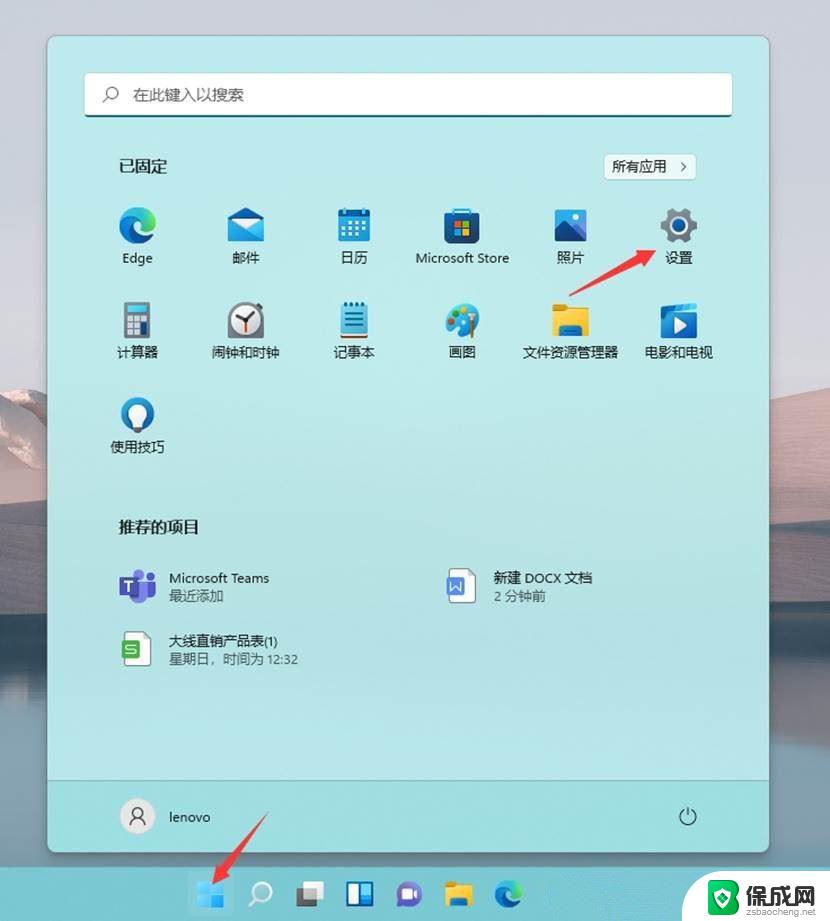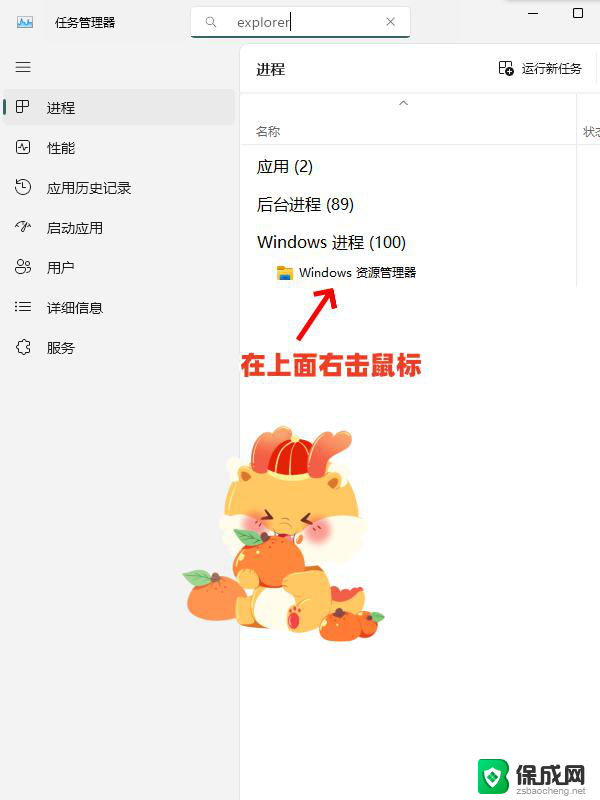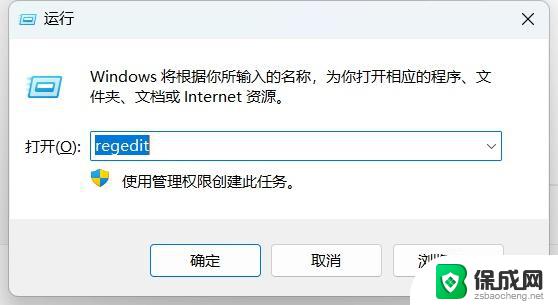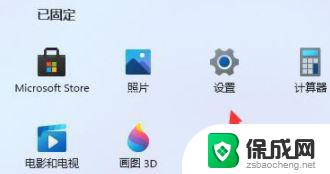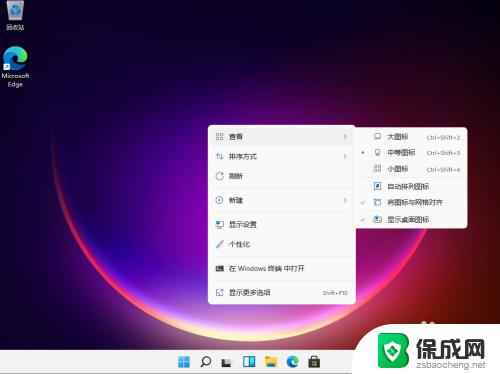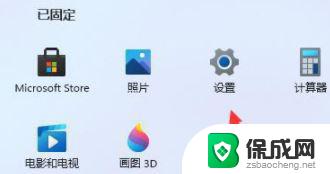win11桌面所有图标没有了 win11桌面图标丢失解决方法
更新时间:2025-01-20 08:51:29作者:jiang
win11系统更新后,许多用户发现桌面上的所有图标都不见了,这给他们带来了很多困扰,但是不用担心,其实解决这个问题并不难,只需通过一些简单的步骤就可以恢复桌面上的图标。接下来我们就来看看win11桌面图标丢失的解决方法。
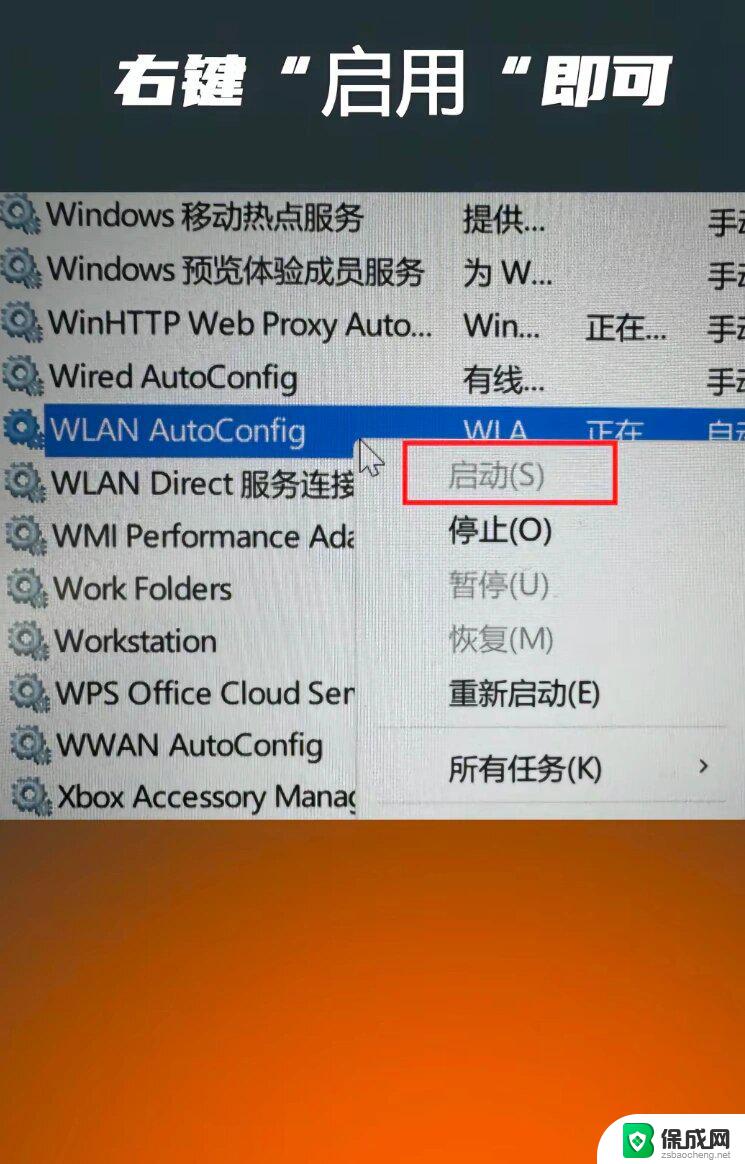
方法一:
1、按住电脑键盘的 “win+r ” 进入运行。
2、然后在其中输入 explorer.exe。
3、最后点击回车就可以看到图标了。
方法二:
1、同样也是按住 “win+r ” 进入运行,在其中输入 gpedit . msc 。
2、然后点击“ 管理模版 ”。
3、接着点击“ 桌面 ”。
4、然后我们找到“ 隐藏和禁用桌面上所有的项目 ”双击。
5、最后将未配置打上勾就可以了。
以上就是关于win11桌面所有图标没有了的全部内容,有出现相同情况的用户就可以按照小编的方法了来解决了。